在网络上呆了那么久,老有网友问起如何下载FLASH的SWF文件的问题,我想那样只是局限于我的网友,其它没有与我成为网友的人或许也有这样的困惑,基于此,我决定把它写出来,让大家以后见到流口水的FLASH作品不会干着急。
一、查看源文件
当浏览网页见到诱人的FLASH时,我的爱鼠右键就受苦了,一点击它,在右键菜单中选择“View source”(英文版本的IE)或者“查看源文件”(中文版本的IE),记事本就带着密密麻麻的源代码显示在面前。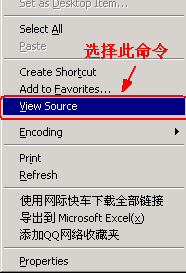
按下快捷键“Ctrl + F”,在弹出的对话框中输入“.swf”,确定即可查找到FLASH的SWF文件,COPY下链接地址,注意看是绝对链接还是相对链接。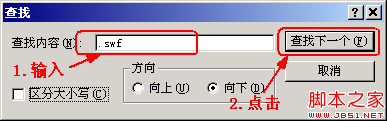
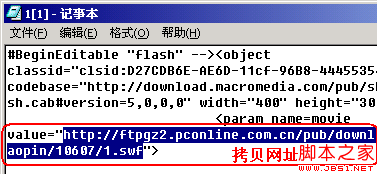
把它粘贴到浏览器的地址栏上,按回车,FLASH就全屏地出现在浏览器窗口。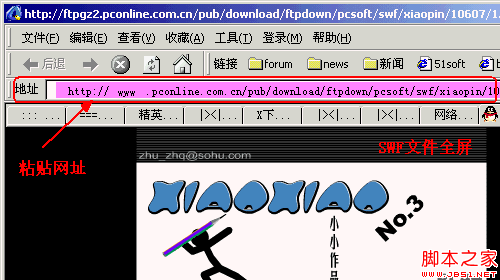
接着复制整个地址,打开下载工具软件flashget或者NetAnt,粘贴链接地址URL即可。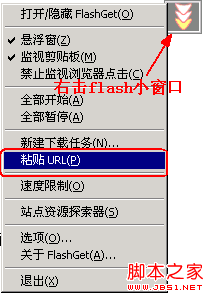
如果页面里有多个FLASH文件,但只是想下载其它一个两个,按上面的方法先使SWF文件全屏,直到找到想下载的SWF文件。
二、有全屏链接的
有很多网站为了方便网友看FLASH作品,常常提供了全屏欣赏,这种方式最受笔者的欢迎了,只要直接在链接上按鼠标的右键,选择“复制快捷方式(copy url)”,然后到下载工具上粘贴地址链接URL(如上法),这个FLASH作品又乖乖地归到硬盘上去了。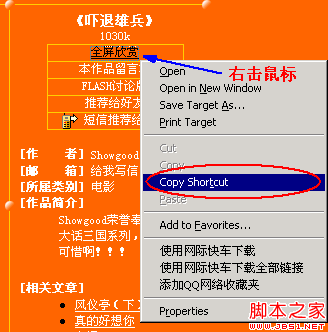
三、去temp里查找
有些网站为保护自己的设计成果不让人偷窃,做好了框架,对于一些不大熟悉HTML标记语言的网友来说,无从下手,“去temp里查找”不失为一个好方法,因为通常浏览过的网页,IE都会把它们有关的资料信息记录到“Temporary Internet Files”目录中。
获取的方法是:在那个目录上按鼠标右键,点击查找“.SWF”,很快,所有的FLASH文件都显示在眼前,只要“一锅端”,把它们全部COPY到另外的目录,然后自己慢慢挑吧。
在win2000中又有不同,因为它根据不同用户设置了不同的各种参数,包括上网的记录,我们必须到以下的目录来查找:
操作系统盘>>Documents and Settings>>Administrator>>Local Settings>>Temporary Internet Files
或者:
操作系统盘>>Documents and Settings>>Default User>>Local Settings>>Temporary Internet Files
注意:最好不要打开那个目录,那样机器会产生运行慢的现象,不要奇怪,这是正常现象,因为里面的文件非常多,会耗费不少系统资源。
四、使用软件
现在到了隆重推荐时刻,非常可爱的woof千里迢迢从家里(http://www8.pconline.com.cn/download/swdetail.phtml?id=5048)赶到了我的面前,嬉皮笑脸地对我说,让它来露露脸。好吧,看在它那迷人的脸蛋上,我就向大家讲讲用它查找硬盘上的SWF文件。
安装之后直接运行它,按下图设置,搜索SWF文件。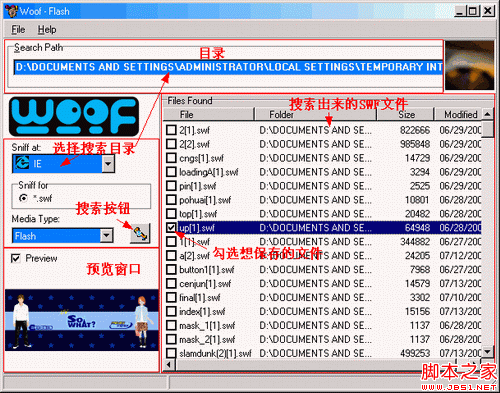
预览后找到想保存的文件,在前面打上勾,在File>>Copy,选择保存的路径,完成。
果然不错,woof,笔者向你保证,向大家推荐使用这个软件!
新闻热点
疑难解答